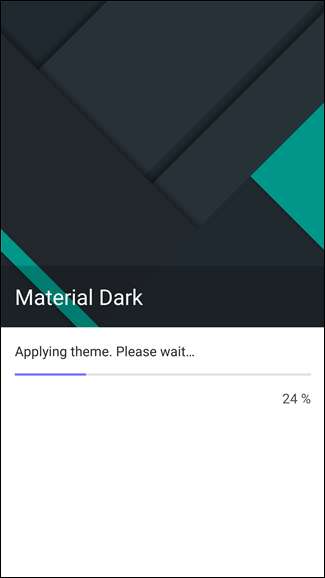Med sina moderna telefoner har Samsung gjort mycket för att ta bort den "fula" stigma som har fästs i sitt Touchwiz-användargränssnitt sedan ... ja, Touchwiz började. Men om du fortfarande inte gillar det kan du ändra det.
Touchwiz är i allmänhet renare och mindre påträngande över hela linjen, men det kan ändå inte tillgodose allas individuella smak. Därför introducerade företaget Theme Store med Galaxy S6 och har sedan dess tagit det till S6 Edge, Edge +, Note 5, S7 och S7 Edge. Om du är trött på hur din Galaxy-telefon ser ut är det dags att ge den en ny färgfärg. Nu gör vi det.
Det första du vill göra är att hoppa till menyn Inställningar. Ge meddelandeskuggan ett drag och tryck på kugghjulsikonen.

Rulla nedåt i listan tills du ser "Teman". Som du förmodligen tänkte, det är det du letar efter.
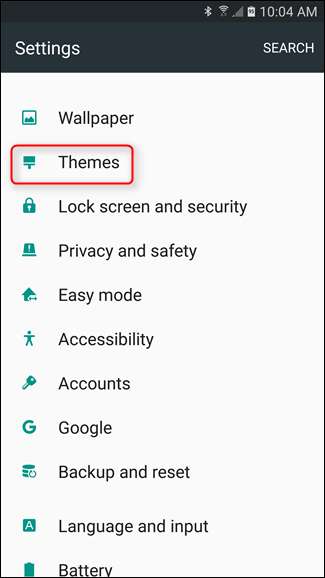
Den här menyn visar de teman du för närvarande har installerat - om du aldrig har installerat ett tema, har det troligen bara ett alternativ: Standard. Nedan visas några rekommenderade teman, men om du vill ha det riktiga köttet och potatisen här, tryck på knappen "Fler teman". Det kommer att skjuta dig in i temabutiken, där en värld av Samsung-teman väntar på dig.
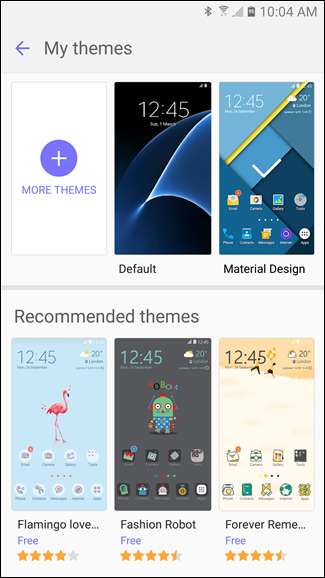
Innan vi tar en närmare titt på installation av teman är det värt att notera att det finns en liten knapp precis under flikarna (Kategorier, Utvalda, Alla) som läser "Lägg till temabutikikonen." Om du vill ha snabb åtkomst till temabutiken direkt från applådan, tryck på den länken. Den försvinner omedelbart och en ny ikon läggs till i applådan.
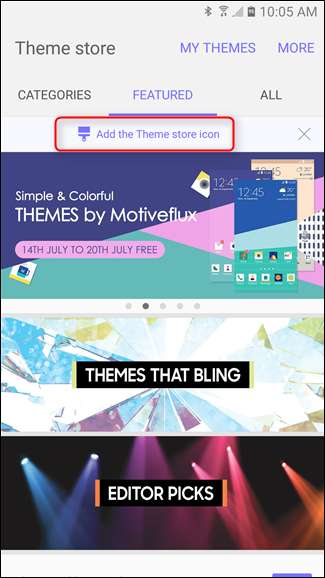
Själva temabutiken är uppdelad i de tre ovan nämnda kategorierna, men avsnittet "Utvalda" belyser vad Samsung tycker är det bästa av vad butiken har att erbjuda. Jag litar inte nödvändigtvis på Samsungs bedömning när det gäller användargränssnittet, men du kan kikka in här och se vad du tycker - det beror egentligen bara på om du letar efter ett "Tema som blingar", antar jag .
Men egentligen är det aldrig en dålig idé att bläddra genom avsnittet Utvalda, för det ändras ofta, och det är här de nyaste teman som släppte butiken, mest populära (både betalda och gratis), och försäljningsteman är också markerade.
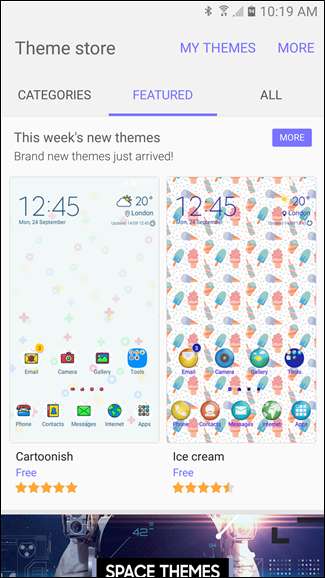
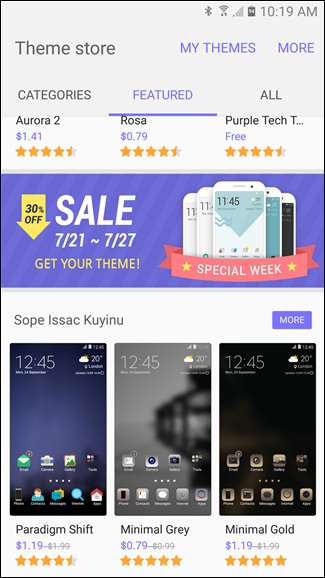
Om du letar efter något särskilt - säg till exempel ett visst färgschema eller stil - är avsnittet Kategorier där du vill vara. Det finns massor av olika alternativ här, så bara peka lite. Jag är säker på att du hittar något du gillar.
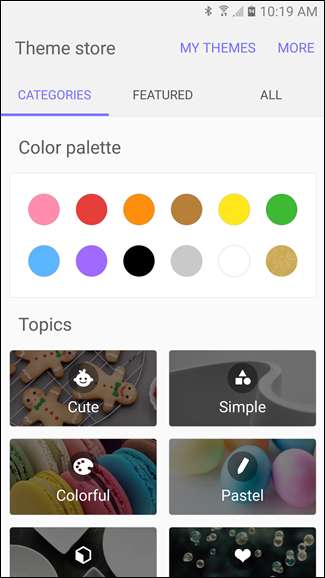
Slutligen, om du bara vill att allt kastas mot dig samtidigt, är avsnittet "Alla" ett bra ställe att gå. Du kan åtminstone sortera teman efter popularitet, pris och släpptid, vilket borde hjälpa.
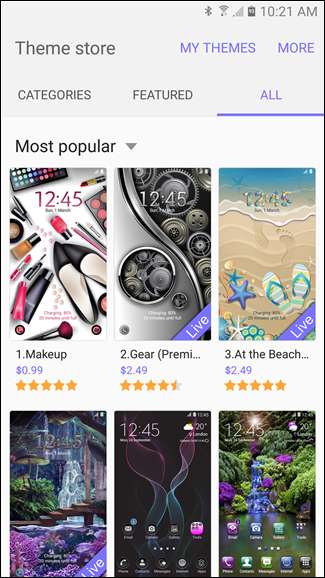
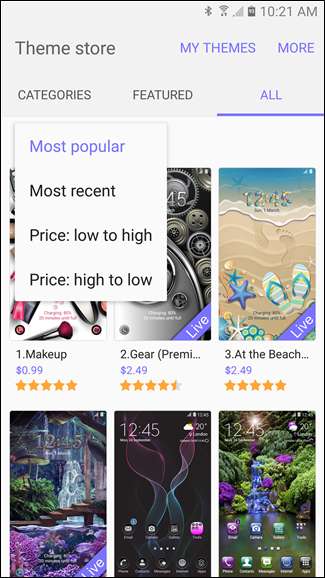
När du har hittat något du gillar trycker du på det för att öppna menyn Detaljer. Du kan också titta på ytterligare skärmdumpar här så att du får en bättre uppfattning om vad detta kommer att göra med systemet - ofta täcker teman mycket mer än bara hemskärmar och ikoner.

Med det perfekta temat valt, fortsätt och tryck på knappen "Ladda ner". Detta kommer att dra och omedelbart installera temat, vilket bara tar några sekunder. När det är klart, tryck bara på knappen "Apply" för att ändra ditt tema.
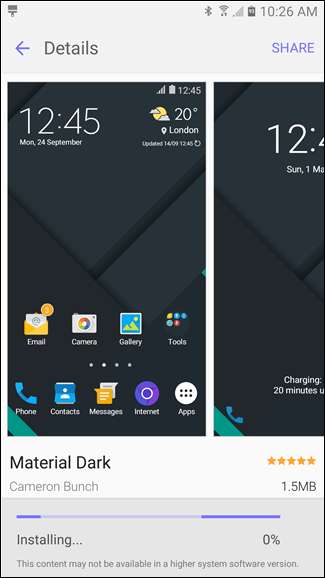

Några sekunder senare tar ditt nya tema över och du är redo att gå. Om du någonsin vill återgå till ett tidigare installerat tema hoppar du bara tillbaka till menyn Teman och väljer från listan. Enkel.